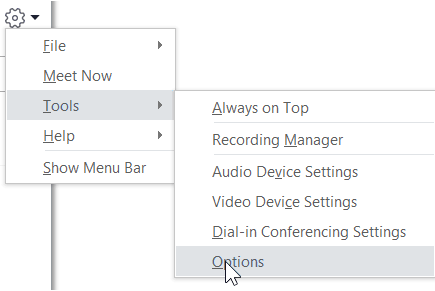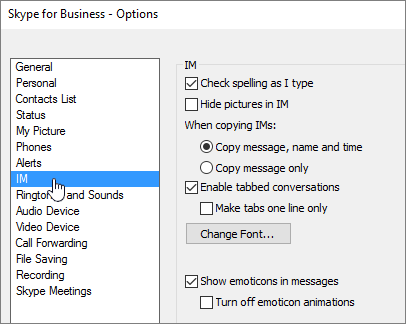Märkus.: Soovime pakkuda teie keeles kõige ajakohasemat spikrisisu niipea kui võimalik. See leht on tõlgitud automaatselt ja sellel võib leiduda grammatikavigu või ebatäpsusi. Tahame, et sellest sisust oleks teile abi. Palun märkige selle lehe allservas, kas sellest teabest oli teile kasu või mitte. Soovi korral saab ingliskeelset artiklit lugeda siit.
Skype’i ärirakendus suvandid kiirsõnumsideakna on, kus saate rakendada sätted õigekirjakontrolli, muuta fonte ja kiirsõnumite emotikone kuvamine.
Kuidas pääseda juurde Kiirsõnumite suvandite aknas järgmiselt
-
Skype’i ärirakendus põhiaknas nuppu Suvandid nuppu
-
Valige lehel suvanditeKiirsõnum.
Teie Kiirsõnumite suvandite seadmine
Valige lehel Kiirsõnumite suvandite kiirsõnumite jaoks soovitud suvandid.
-
Kontrolli õigekirja tippimise ajal Valige see suvand, kui soovite, et märgiks valesti kirjutatud sõnad punase sakilise joonega Skype’i ärirakendus .
-
Peida pildid kiirsõnumis Valige see suvand, et kuvada ainult Kiirsõnumside akna või vahekaartidega paanidel, mitte pildid.
-
Kui kopeerite kiirsõnumites Valige, kas soovite kopeerida sõnumi nimi ja kellaaeg, või kopeerida ainult sõnumi.
-
Lubatud vahekaartidega vestlused Märkige see ruut Luba vahekaartidega vestlused. See suvand võimaldab teil silma peal mitu kiirsõnumivestluste samal ajal. Kui teil on korraga mitu aktiivset vestlust, kuvatakse vestlusakna vasakus ülanurgas iga vestluse jaoks eraldi vahekaart. Ühelt vestluselt teisele liikumiseks klõpsake vastavat vahekaarti. Vahekaartidega vestluse iga vestluse kuva piiramiseks ühe reani märkige ruut Muuda vahekaardid üherealiseks.
-
Fondi muutmine Vaikimisi fondi suuruse, laadi ja kiirsõnumside saadetud sõnumite värvi muutmiseks klõpsake. Fondieelistuste rakendamiseks vastuvõetavatele sõnumitele märkige ruut Rakenda sätted sissetulevatele sõnumitele.
-
Sõnumeid emotikonid Valige kiirsõnumite emotikone kuvamiseks. Emotikonide asemel nende tüpograafiliste väärtuste kuvamiseks tühjendage see ruut. Emotikonid on vaikimisi animeeritud. Kui see teid häirib, saate nende väljalülitamiseks klõpsata nuppu Lülita emotikonianimatsioonid välja.